利用python处理Excel表格中的销售数据
开发环境要求
本系统的软件开发及运行环境具体如下。
操作系统:Windows 7、Windows 10。Python版本:Python 3.6。
可视化开发环境:PyCharm 2017.3.3。
界面设计工具:Qt Designer
Python内置模块:os、sys、glob、numpy。
第三方模块:PyQt5、pyqt5-tools、pandas、matplotlib、xlrd。
注意:在使用第三方模块时,首先需要使用pip install命令安装该模块。
运行方法打开PyCharm开发环境,然后在主菜单上选择File→Open菜单项,在打开的Open File or Project对话框中,选择项目wordhelper,如图1所示。

图1 Open File or Project
对话框打开项目后,在右侧的Project面板中选中程序的主文件dataExcel.py,并且单击鼠标右键,在弹出的快捷菜单中选择"Run 'dataExcel'"菜单项运行项目,如图3所示。
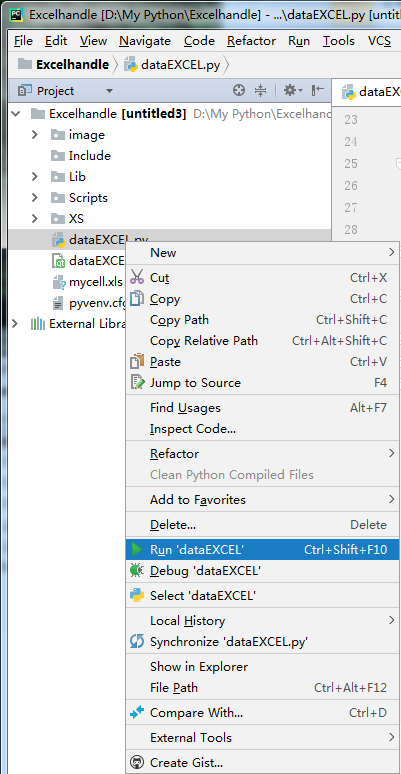
图2 选择"Run'wordhelper'"
即可运行程序如图3所示的系统主界面。在该界面中,通过顶部的工具栏可以选择所要进行的操作。
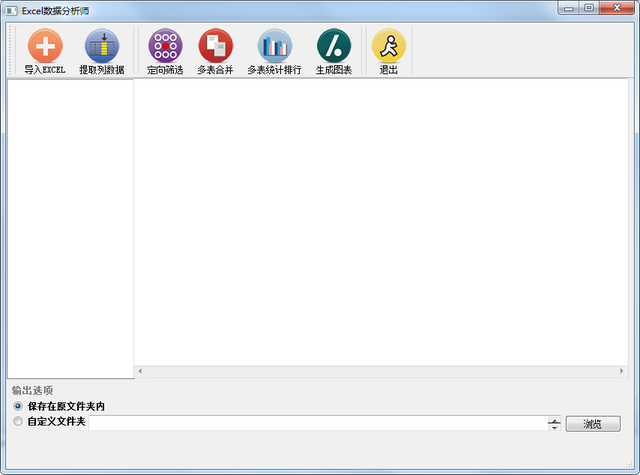
图3 系统主界面
具体的操作步骤如下:(1)导入Excel。单击工具栏中的"导入Excel"按钮,打开文件对话框选择文件夹,如XS1文件夹,系统将遍历该文件夹中的*.xls文件,并且将文件添加到列表区,效果如图4所示。
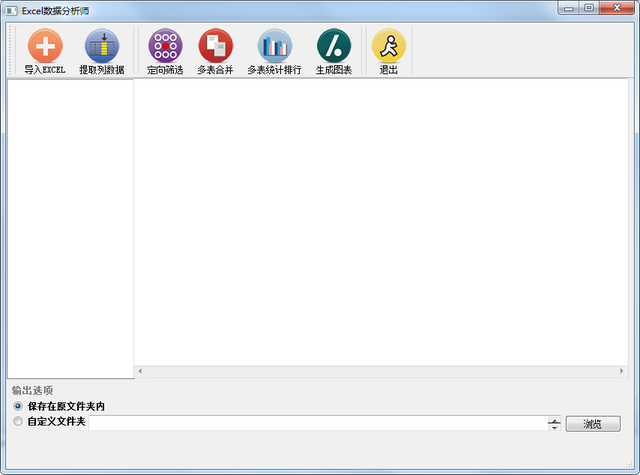
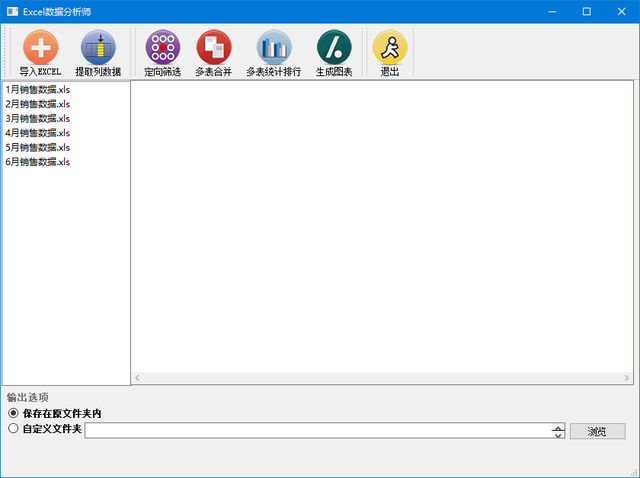
图4 导入Excel文件
(2)提取列数据。单击工具栏中的"提取列数据"按钮,提取买家会员名、收货人姓名、联系手机和宝贝标题,效果如图5所示。提取后的数据将保存在程序所在目录下的mycell.xls文件中。
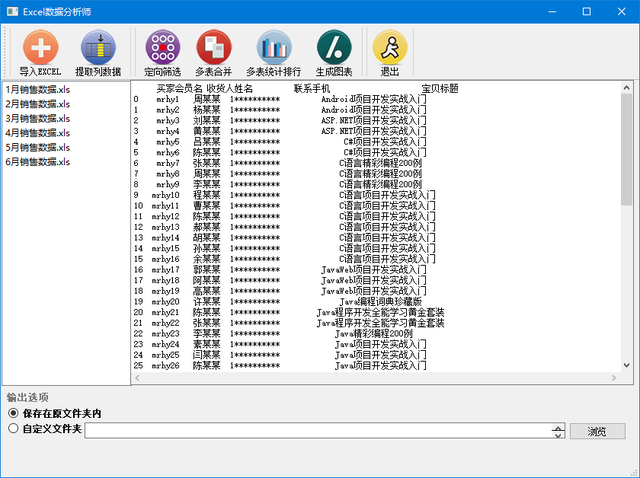
图5 提取列数据
说明:"输出选项"可以选择数据分析结果要保存的位置,默认是程序所在文件夹。
(3)定向筛选。单击工具栏中的"定向筛选"按钮,筛选"零基础学Python"的用户信息,效果如图6所示。筛选后的数据将保存在程序所在目录下的mycell.xls文件中。
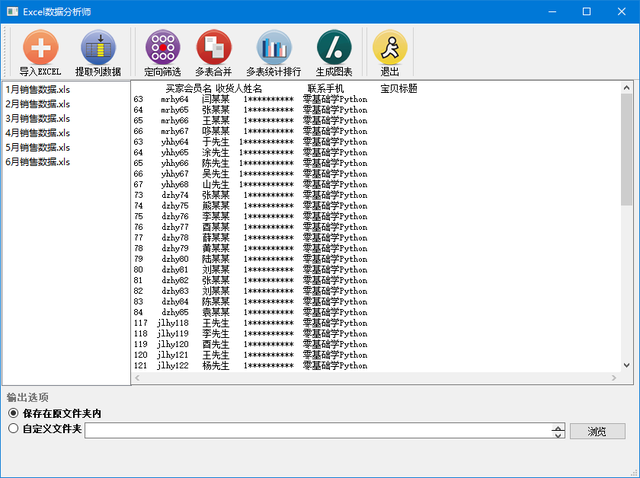
图6 定向筛选
(4)多表合并。单击工具栏中的"多表合并"按钮,将列表中的Excel表全部合并成一个表,合并结果将保存在程序所在目录下的mycell.xls文件中。
(5)多表统计排行。单击工具栏中的"多表统计排行"按钮,按"宝贝标题"进行分组统计数量并进行排序,效果如图7所示。统计排行结果将保存在程序所在目录下的mycell.xls文件中。
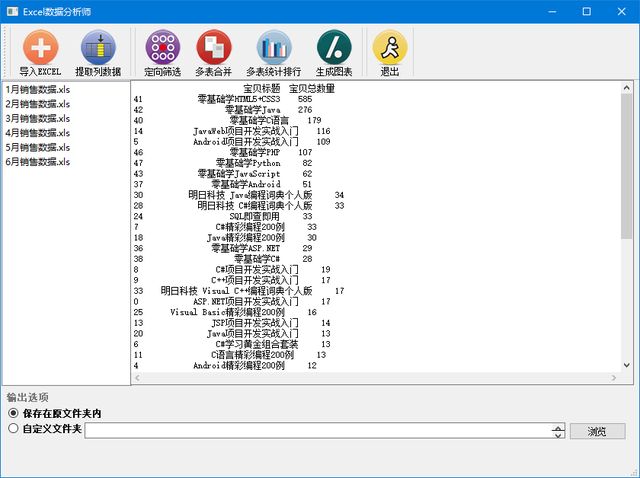
图7 多表统计排行
(5)生成图表,该功能主要分析产品的贡献度。单击工具栏中的"生成图表"按钮,将全彩系列图书2018年上半年收入占80%的产品以图表形式展示,效果如图8所示。

图8贡献度分析
最后,有需要欢迎通过主页联系我。




